フルスクリーンの4:3フッテージを撮影し、16:9の画像領域に一致するように、フレームの上下に白いバー(レターボックス)を追加したいですか? Premiereは、あなたの願いを簡単に実現するための優れたツールです。黒いバーを作成するのにうんざりしている場合は、いくつかの簡単な手順でビデオに白いレターボックスを作成できます。
この記事では、Premiereにレターボックスを追加する方法を段階的に説明します。
次のこともお勧めします:AdobePremiereでグリッド効果を追加する方法
- パート1:レターボックスとは
- パート2:プレミアに白いレターボックスを追加する方法
- パート3:PremierePro用の71のレターボックステンプレート
パート1:レターボックスとは
レターボックスは、フィルムの上部と下部にある2本のバーです。なぜこれらの2つのブロックを追加するのか不思議に思うかもしれません。それは、ビデオを元のワイドスクリーンのアスペクト比に保つための最良の方法です。その上、あなたのフィルムはカットされたりトリミングされたりしません。したがって、レターボックスは、さまざまなアスペクト比で動画を再生するための賢い方法です。

パート2:プレミアに白いレターボックスを追加する方法
以下は、Premiereでレターボックスを作成するための3つのステップです。ご覧ください。
- ファイルのインポート :まず、Premiere Proを開き、ビデオをインポートします。左上のボックスに、インポートしたビデオが表示されます。
- カラーマットをクリック :インポートしたビデオファイルが表示されたら、メディアライブラリの任意の場所を右クリックして、新しいアイテムを選択します。 。いくつかのオプションがありますが、カラーマットをクリックする必要があります 白いレターボックスを作成するオプション。
- カラーマットを作成 :カラーマットをクリックすると、上部に新しいカラーマットが書かれたボックスがポップアップ表示されます。 OKをクリックするだけです。 ボックス内の何も変更せずに。
- 白色を選択 :[OK]をクリックするとすぐに、カラーピッカーパレットを選択できます。白い色を選択し、[OK]をクリックします。次に、「名前の選択」という見出しの付いた別のボックスがポップアップ表示されます。選択に応じてファイルに名前を付け、もう一度[OK]をクリックします。
- 白色のマットを使用 :カラーマットを作成したら、白いレターボックスの作成に進みます。まず、下部の右側のボックスにあるビデオラボの上に白いマットをドラッグします。
- 白色のレターボックスを拡張する :右上のボックスで、ビデオが表示され、白いバーがフッテージを覆っています。カーソルをドラッグして、ビデオ全体にさらに拡張する必要があります。
- レターボックスの幅を広げる :右下のビデオラボボックスで、ドラッグされたカラーマットバーオプションで、クリックをクリックします。エフェクトとコントロールボックスが上部中央の領域に表示されます。ポジションオプションが表示されます。ビデオで白いレターボックスが下がる数を増やし、必要に応じてバーを細くまたは太く調整します。
- 2番目のレターボックスを作成します :ビデオラボボックスから2番目の白いレターボックスを作成するには、 ALTを押し続けます ファーストカラーマットバーを上にドラッグすると、ビデオにコピーが作成されます。 2番目のカラーマットバーを選択し、上部中央領域の[効果とコントロール]ボックスから[位置]を減らして、上部に白いレターボックスを表示します。
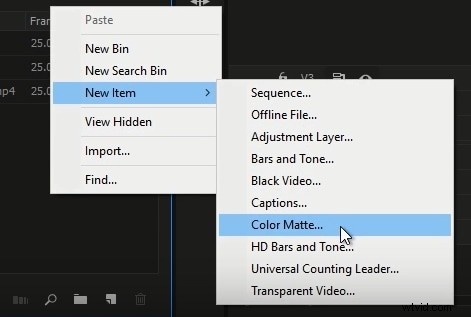
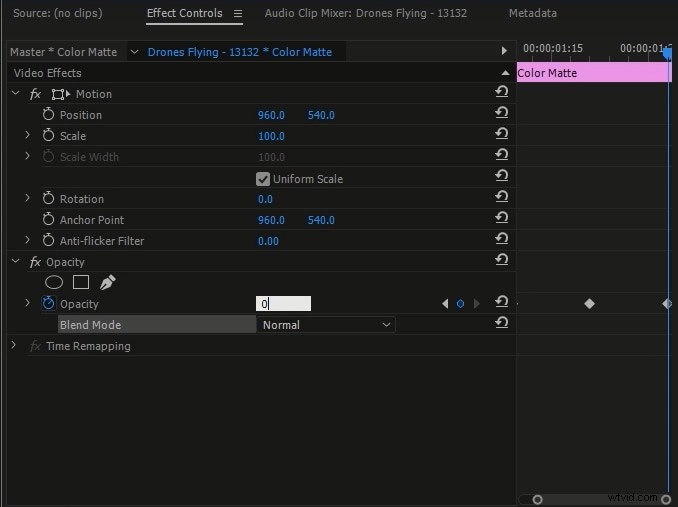
最初の番号を一定に保ちながら、2番を増減することで、バーの太さを試すことができます。
パート3:PremierePro用の71のレターボックステンプレート
レターボックスを直接使用したい場合は、PremiereProの市場にいくつかの優れたテンプレートがあります。これらの71個のテンプレートは、さまざまなビデオアスペクト比をサポートしています。お好きなものをお選びいただけます。
1.無料のレターボックステンプレート
このレターボックスパックには、使用する1080pまたは8Kのリソースが含まれています。それらを使用して、ビデオを簡単にレベルアップできます。レターボックスパックをダウンロードする場合は、メールアドレスを入力する必要があります。そうすると、メールアドレスに記載されます。アスペクト比に合わせて調整できます。
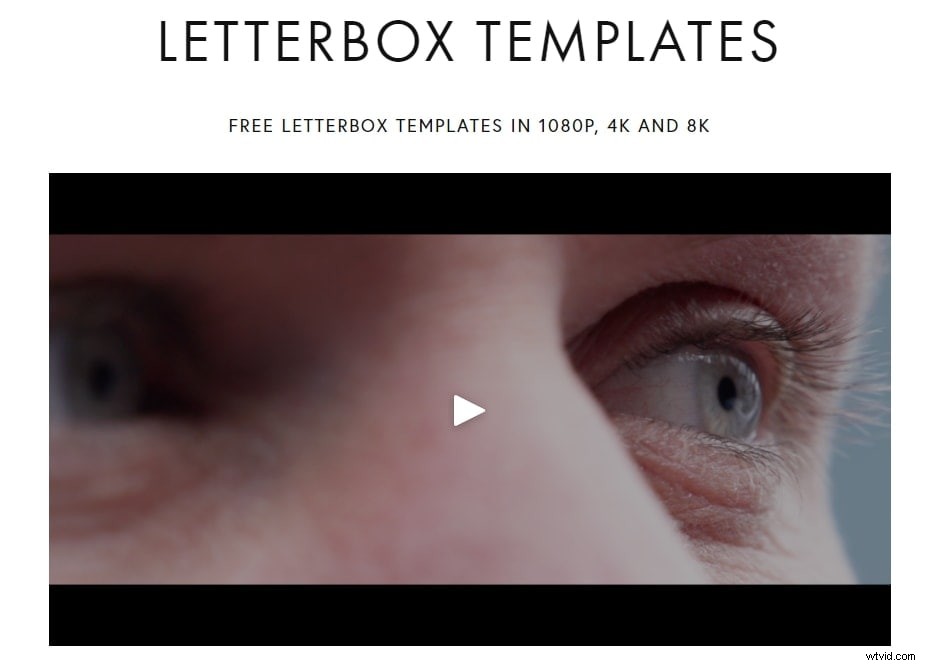
2.VashiVisualsExtremeワイドスクリーンテンプレート
これは、究極のレターボックステンプレートリソースです。このパックには、70種類のフレームサイズのレターボックスが含まれています。解像度の範囲は720pから1080pです。このVashiVisualsテンプレートを使用すると、映画のようなフィルムを作成して、カットやトリミングを行わなくても優れた視聴体験を得ることができます。
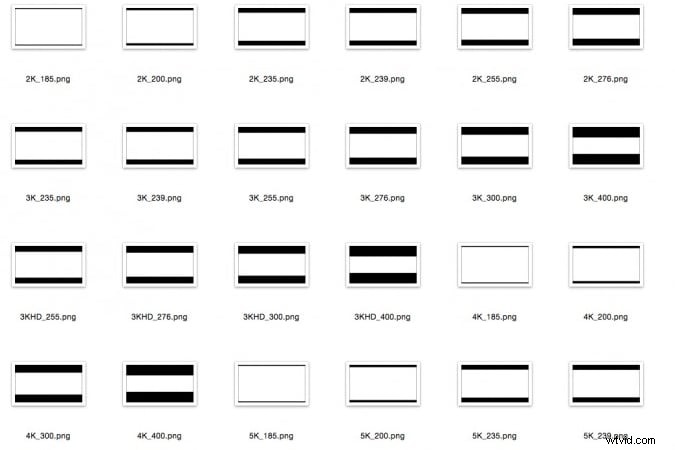
白いレターボックスを追加するための推奨エディター-FilmoraPro
Premiereよりも簡単に白いレターボックスを追加する方法があることをご存知ですか?ここではFilmoraProをお勧めします。それは3つのステップだけを必要とするビデオに簡単に白いレターボックスを追加するように設計されています。レターボックスを追加した後、その色を白、黒、またはその他の色にカスタマイズできます。以下は3つのステップです。今すぐダウンロードしてお試しください(無料)!
- タイムラインにビデオを追加し、ドロップレターボックス効果をビデオクリップにドラッグします。
- [コントロール]タブで、色を白に調整します
- 使用する10を超えるプリセット。幅と高さを調整することもできます。
結論
これらは、Premiereのビデオに白いレターボックスを追加するための3つの簡単なステップです。辛抱強く手順を踏んで、黒いレターボックスを長い間見ている退屈を忘れてください。白いレターボックスの追加は歓迎すべき変更です。
